工具技巧:巧用PS白平衡调整出创意色调
文章来源于 黑光网,感谢作者 胶片的味道 给我们带来经精彩的文章!如果用简单的术语来解释,摄影中的白平衡意味着调整图像中的色彩平衡,让照片看起来更加自然,如果白平衡的设置正确,照片中的白色应该是看起来就是白色而没有任何的偏色。
过去胶片时代白平衡由我们使用的胶卷决定,也就是常见的日光卷或者灯光卷,而现代数码相机都可以在设置内设定白平衡,或者由相机来选择自动白平衡,好让照片拍出来能够更加接近现实。
不过说回来,太过于接近现实有的时候也挺无趣的,偶尔我们也可以对照片进行一些创造性的调整,例如让照片看起来更冷或者更暖。像下面这张日落,正常色调下就是中间这张的样子,为了突出太阳,所以我在拍的时候过度欠曝了,但是只要我在 Lightroom 中将色温拉向两个极端,就可以得到两种完全不同风格的图像,天空的色调会变得极端冷色或者极端暖色,仅仅只是调整了白平衡中的色温而已。

白平衡是摄影里的一个重要概念,我们可以调整图片的白平衡让图像更加接近我们所感知的现场环境色调,同样也可以控制白平衡来改变图像的色调以改变图像的情绪。
在 Lightroom 中,使用「色温」和「色调」两个滑块来控制。
「色温」滑块使用 Kelvin 颜色温标来微调白平衡,向左滑动即降低照片的色温,向右滑动即提高照片的色温。当然我们也可以直接在后面数值栏直接填入一个特定的数值使其与环境光的颜色相匹配。

当然 Kelvin 数值只能在使用原始文件(raw)的时候调整,因为 raw 文件记录了传感器记录的细节,所以允许设置的范围很广,而在处理 JPEG、TIFF 以及 PSD 等文件的时候,则只能使用 Lr 常规的 ± 100 范围的温标值来调整,这是因为非 raw 文件中就已经包含了色温设置,因此温标范围有限,如下图:

而「色调」则可以通过调整滑块来补偿绿色和洋红色调,向左滑动(负值)可以向照片中添加绿色,向右滑动(正值)可以添加洋红色。
需要注意的是,如果在调整过色温和色调之后,发现阴影区域中存在绿色或洋红偏色,则可以通过调整「相机校准」面板中的「阴影色调」滑块来将其消除,见下图:
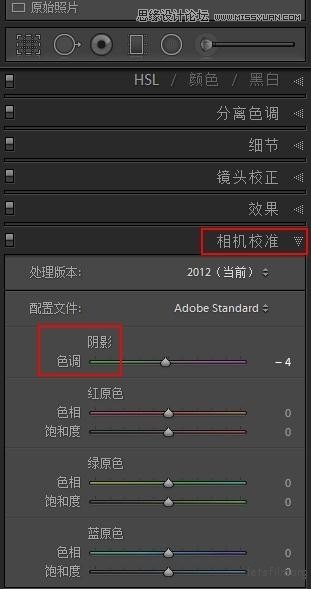
而在白平衡工具左上角的吸管,它的作用是拾取目标中性色,选择这个吸管以后,然后再点选图片中的理论上是白色(中性色)的区域,软件就会将选中区域恢复为白色,并自动校准整个画面的白平衡。
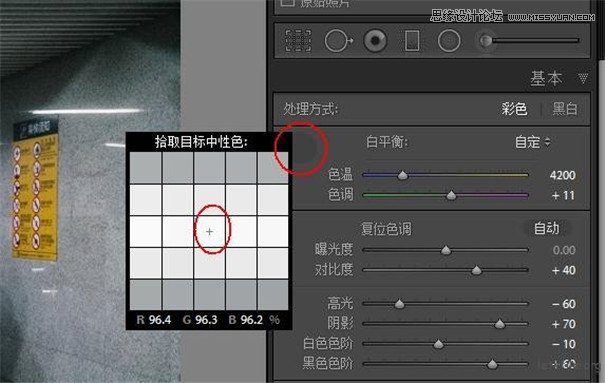
 情非得已
情非得已
-
 Photoshop详解商业磨皮中如何提升照片质感2020-03-19
Photoshop详解商业磨皮中如何提升照片质感2020-03-19
-
 直方图原理:实例解析PS直方图的应用2019-01-17
直方图原理:实例解析PS直方图的应用2019-01-17
-
 工具原理:详解PS渐变映射的使用技巧2019-01-10
工具原理:详解PS渐变映射的使用技巧2019-01-10
-
 Photoshop CC 2019 20.0中文版新功能介绍2018-10-24
Photoshop CC 2019 20.0中文版新功能介绍2018-10-24
-
 Photoshop详解ACR渐变滤镜在后期的妙用2018-09-29
Photoshop详解ACR渐变滤镜在后期的妙用2018-09-29
-
 Photoshop通过调色实例解析直方图使用技巧2018-09-29
Photoshop通过调色实例解析直方图使用技巧2018-09-29
-
 Photoshop详细解析CameraRaw插件使用2018-03-29
Photoshop详细解析CameraRaw插件使用2018-03-29
-
 Photoshop解析新手必须知道的学习笔记2017-06-05
Photoshop解析新手必须知道的学习笔记2017-06-05
-
 Photoshop详细解析曲线工具的使用原理2017-02-08
Photoshop详细解析曲线工具的使用原理2017-02-08
-
 Photoshop详细解析钢笔工具的高级使用技巧2016-12-08
Photoshop详细解析钢笔工具的高级使用技巧2016-12-08
-
 调色技巧:详细解析调色工具原理与使用
相关文章4482019-07-17
调色技巧:详细解析调色工具原理与使用
相关文章4482019-07-17
-
 儿童调色:用PS详解儿童人像的后期技巧
相关文章10062019-07-10
儿童调色:用PS详解儿童人像的后期技巧
相关文章10062019-07-10
-
 曲线工具:详解PS曲线和灰度蒙版的技巧
相关文章11762019-03-06
曲线工具:详解PS曲线和灰度蒙版的技巧
相关文章11762019-03-06
-
 直方图原理:实例解析PS直方图的应用
相关文章7402019-01-17
直方图原理:实例解析PS直方图的应用
相关文章7402019-01-17
-
 基础教程:详细解析PS色彩平衡的原理
相关文章6072018-12-24
基础教程:详细解析PS色彩平衡的原理
相关文章6072018-12-24
-
 Photoshop详细解析HSL调色工具的使用技巧
相关文章7382018-12-11
Photoshop详细解析HSL调色工具的使用技巧
相关文章7382018-12-11
-
 Photoshop详细解析曲线和色阶的异同之处
相关文章4892018-11-18
Photoshop详细解析曲线和色阶的异同之处
相关文章4892018-11-18
-
 Photoshop详解Silver Efex Pro 2滤镜的应用
相关文章3852018-10-10
Photoshop详解Silver Efex Pro 2滤镜的应用
相关文章3852018-10-10
